KNX IP Interface von MDT SCN-IP000.03 nutzen und den E-Mailserver verwenden
Um eine Visualisierung mit KNX verbinden zu können benötigt man ein sogenanntes IP Interface (IP Gateway). Die meisten von euch die sich mit KNX beschäftigen oder nach einer Nachhaltigen Smart Home Lösung suchen haben auch schon von MDT gehört. MDT ist oftmals einer der günstigsten Hersteller wenn es um KNX geht, welcher für viele Anwendungsfälle die passenden Aktoren oder Sensoren anbietet. Die Frage ist was wir wirklich benötigen um eine KNX Anlage in Betrieb zu nehmen und wieso ist ein IP Interface so wichtig? KNX ist ein für sich abgeschlossenes System welches ohne Gateways nicht von Außen bedient oder ausgelesen werden kann. Das bedeutet, dass ihr bereits für die Programmierung mit der ETS ein solches Gateway benötigt. Die gängigsten Schnittstellen sind IP- oder USB-Gateways die für euch die Kommunikation mit den Busteilnehmern übernehmen. Das in dem Artikel beschriebene Gateway hat unabhängig vom fairen Preis und der Möglichkeit die KNX Anlage in Betrieb zu nehmen auch noch den Vorteil, das ein E-Mail Server mit eingebaut ist. Ohne großen Aufwand habt ihr so die Möglichkeit schnell Nachrichten per Mail zu versenden, falls bestimmte Zustände eintreten. Hier kann eine vorgefertigte Benachrichtigung schnell mit einer Gruppenadresse versendet werden.
Vorbereitung:
- Baut die gewünschte Bus-Anlage wie gewohnt auf und verbindet das IP Interface mit eurem Bus. (Das MDT IP Interface(SCN-IP000.03) benötigt keine Hilfsspannungsversorgung und wird nur über den Bus mit Spannung versorgt)
- Auf der linken und rechten Seite des Interfaces befinden sich Aufkleber mit QR-Codes, welche ihr zu Beginn entfernen sollten, da ihr diese bei der Einrichtung benötigt, sofern ihr IP Secure und KNX Data Secure verwenden möchtet.
- Wichtig ist, dass ihr den folgen Suchbegriff verwendet: „SCN-IP000.03„
- Wundert euch nicht, dass zwei Applikationsprogramme angezeigt werden. Die Besonderheit ist das es eine Applikation für das Interface und eine für die E-Mail und Zeitfunktion ist.

Programmierung des IP Interfaces
- Fügt als erstes die Applikation „IP Interface/Router E-Mail and Time server function “ hinzu.
- Programmieren -> Programmieren(Physikalische Adresse & Applikationsprogramm)
- Wichtig!: Drückt die Programmiertaste am Gateway lange. Die Rote Programmier LED sollte nun blinken.
- Nun öffnet sich ein Fenster, welches euch auffordert, einen QR-Code zu scannen oder manuell ein zu geben. Ich habe den QR Code über meine Kamera eingelesen.
- Wichtig!: Es gibt insgesamt zwei verschiedene QR Code: Einen für das IP Interface und einen für die E-Mail Applikation.
- Verwendet also bitten den für die E-Mail Applikation.
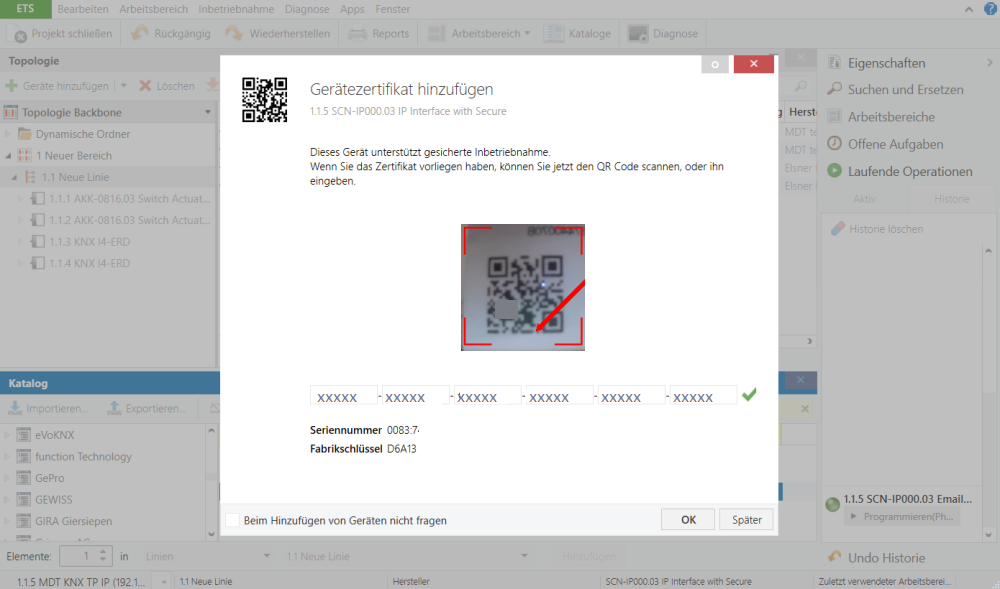
Programmierung der E-Mail Applikation
- Fügt als erstes die Applikation „IP Interface Secure“ hinzu.
- Programmieren -> Programmieren(Physikalische Adresse & Applikationsprogramm)
- Wichtig!: Betätigt die Programmiertaste am Gateway nur einmal kurz. Die Rote LED sollte nun dauerhaft leuchten.
- Nun öffnet sich ein Fenster, welches euch auffordert, einen QR-Code zu scannen oder manuell ein zu geben. Ich habe den QR Code über meine Kamera eingelesen.
- Wichtig!: Es gibt insgesamt zwei verschiedene QR Code: Einen für das IP Interface und einen für die E-Mail Applikation.
- Verwendet also bitten den für das IP Interface.
Webzugriff
Über die IP-Adresse, die ihr in den Bus Einstellungen festgelegt habt, könnt ihr nun auf die Weboberfläche zugreifen.
Wichtig ist, dass der Port 8080 standartmäßig eingestellt ist und ihr somit hinter die IP Adresse den Port anhängen müsst. (Bsp.: 192.168.1.21:8080)
Den E-Mailserver parametrieren
Einen Auszug der Parameter und wie ihr diese mit einem festen Statustext versehen könnt, findet ihr auf dem Foto.
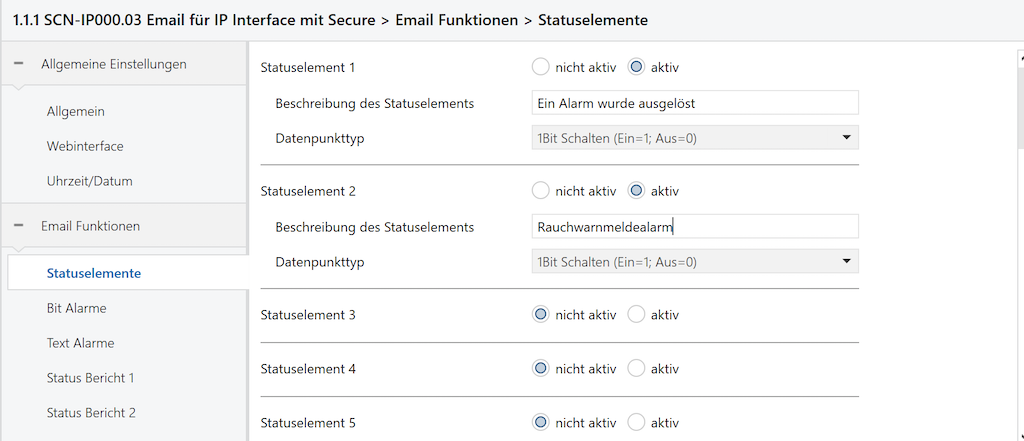

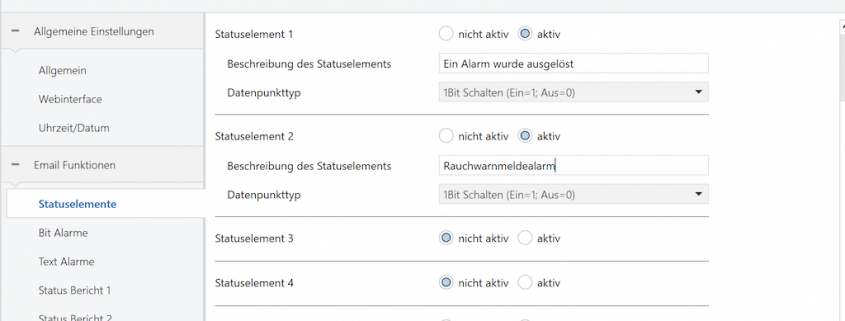


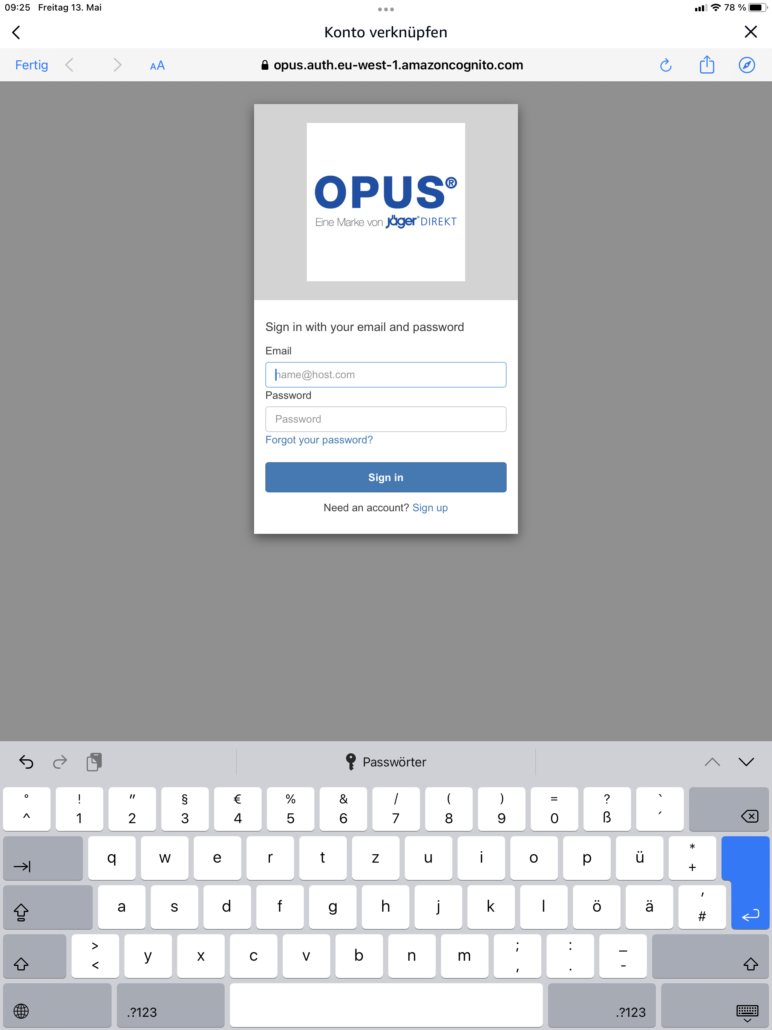





Hinterlasse einen Kommentar
An der Diskussion beteiligen?Hinterlasse uns deinen Kommentar!